情報番号:014901 【更新日:2015.05.26】
「メール」メールをダウンロードする期間を変更する方法<Windows 8.1>
対応機器・対象OSとカテゴリ
| 対応機種 |
|
| 対象OS |
Windows 8.1 |
| カテゴリ |
メール、Windowsソフトウェア、メールの便利な使いかた、ストアアプリ |
回答・対処方法
はじめに
Windows 8.1の標準の「メール」アプリで、メールをダウンロードする期間を変更する方法を説明します。
ダウンロードするメールの期間は、過去3日間、過去7日間、過去2週間、過去一か月、すべて、から選択することができます。
※標準の「メール」アプリを使用するには、はじめにMicrosoftアカウントを設定する必要があります。設定方法は、[014859:「メール」について<Windows 8.1>]を参照してください。
操作手順
- スタート画面で、[メール]タイルをクリックします。
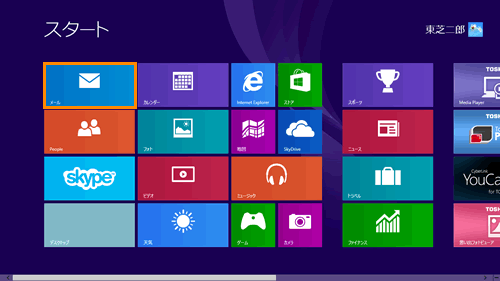 (図1)
(図1)
- メール画面が表示されます。マウスポインターを右下隅まで動かしてから、少し上へ動かします。
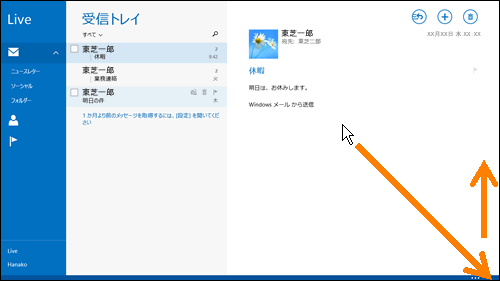 (図2)
(図2)
- 画面右側にチャームバーが表示されます。[設定]をクリックします。
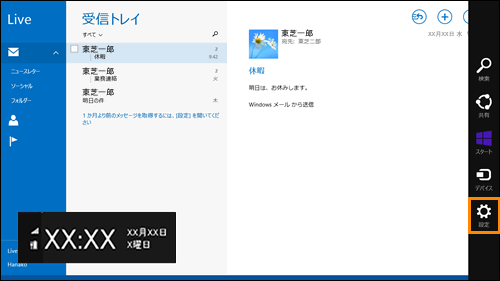 (図3)
(図3)
- 画面右側に「設定」チャームが表示されます。[アカウント]をクリックします。
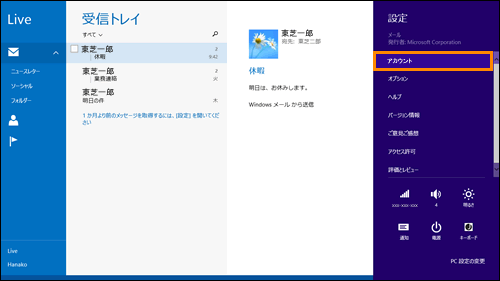 (図4)
(図4)
- 画面右側にメールアカウントの一覧が表示されます。メールをダウンロードする期間を設定したいメールアカウントをクリックします。
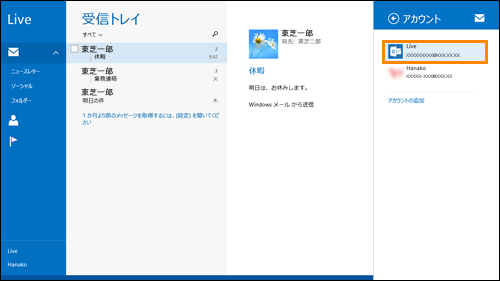 (図5)
(図5)
- 選択したメールアカウントの設定画面が表示されます。”ダウンロードするメールの期間”項目の[V]をクリックし、[過去3日間][過去7日間][過去2週間][過去一か月][すべて]からクリックして期間を選択します。
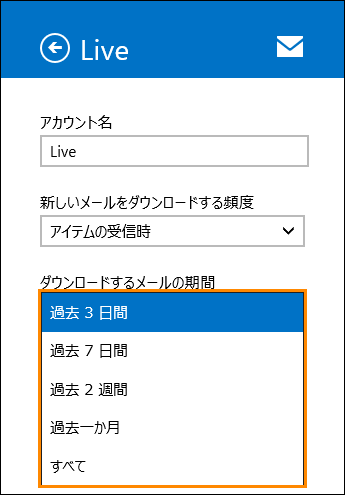 (図6)
(図6)
メールをダウンロードする期間を変更する操作は以上です。
設定した期間でダウンロードされることを確認してください。
以上
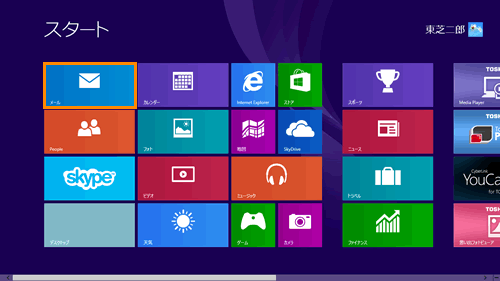 (図1)
(図1)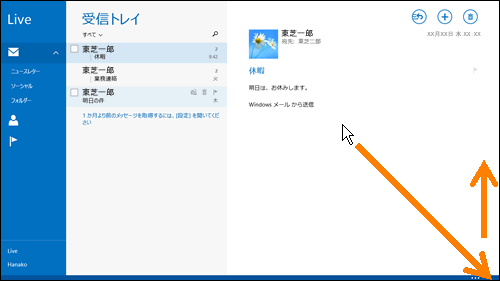 (図2)
(図2)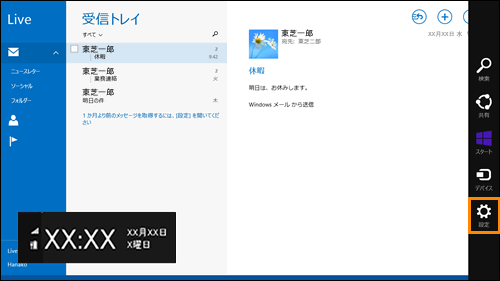 (図3)
(図3)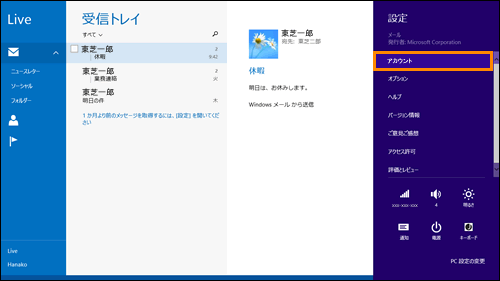 (図4)
(図4)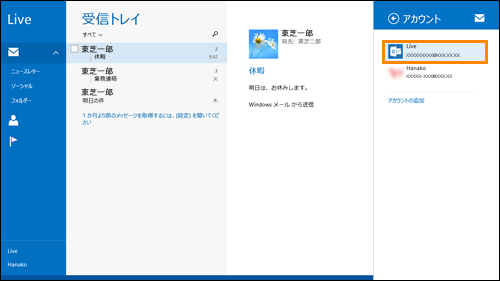 (図5)
(図5)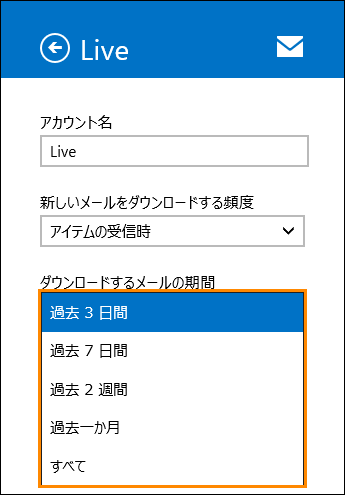 (図6)
(図6)